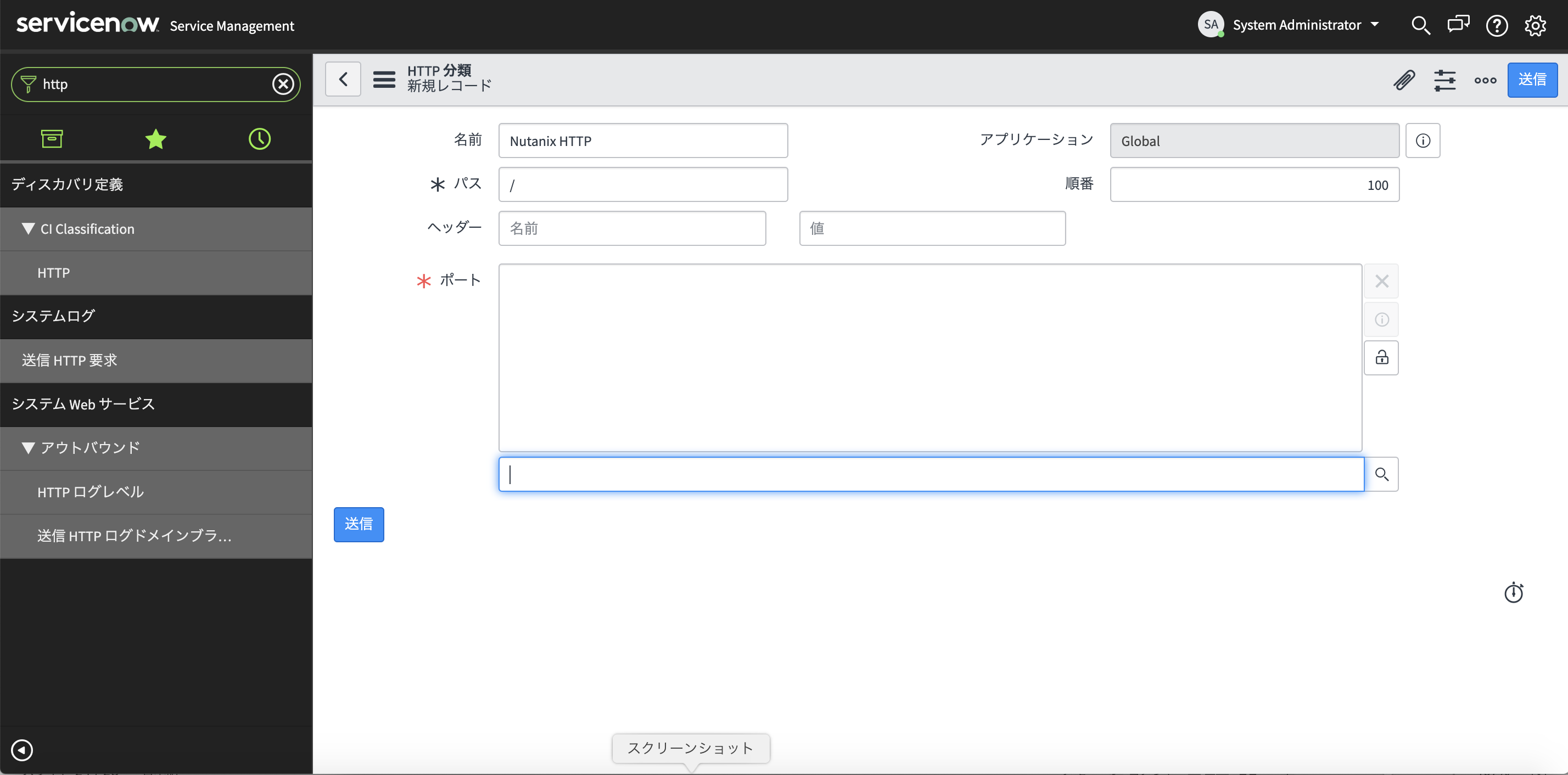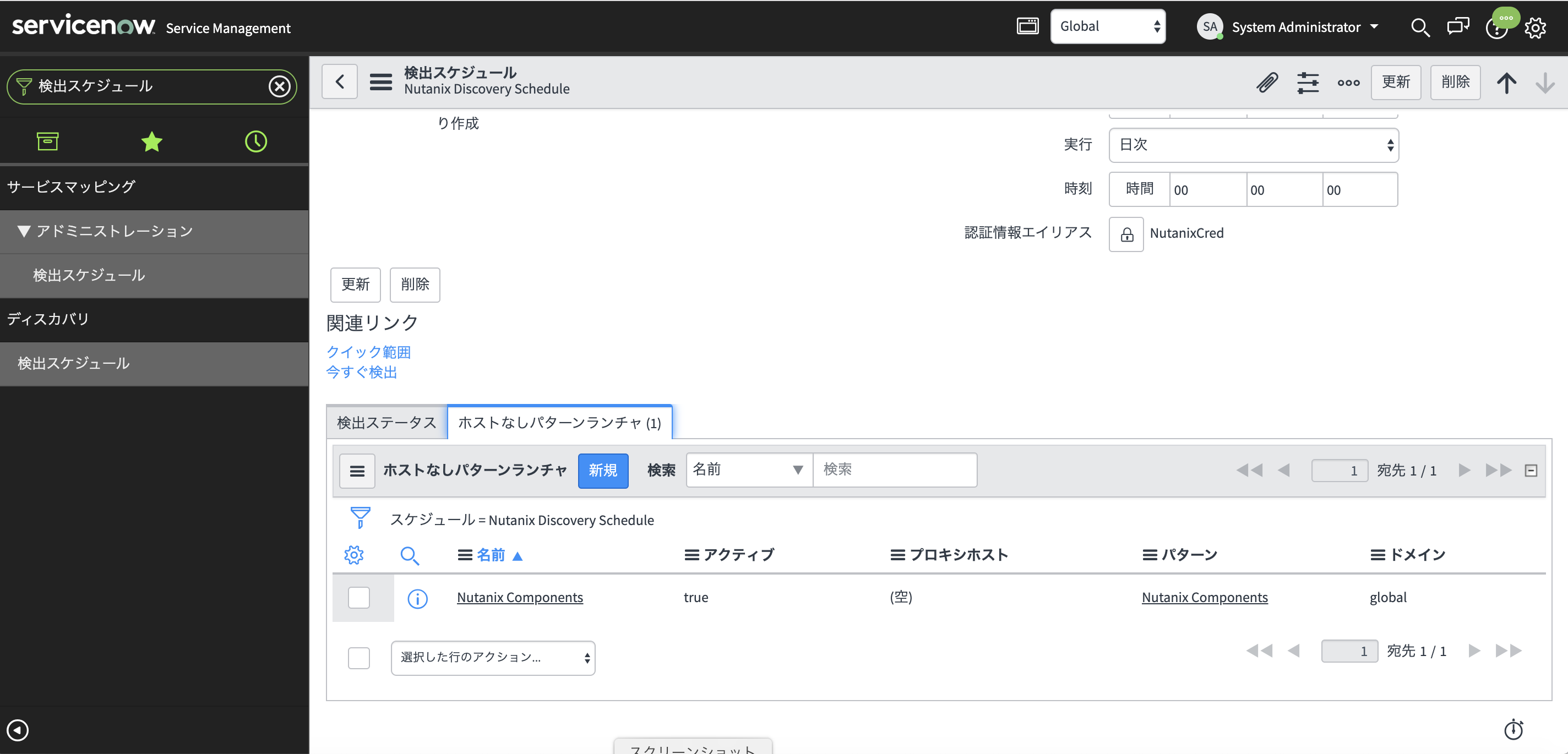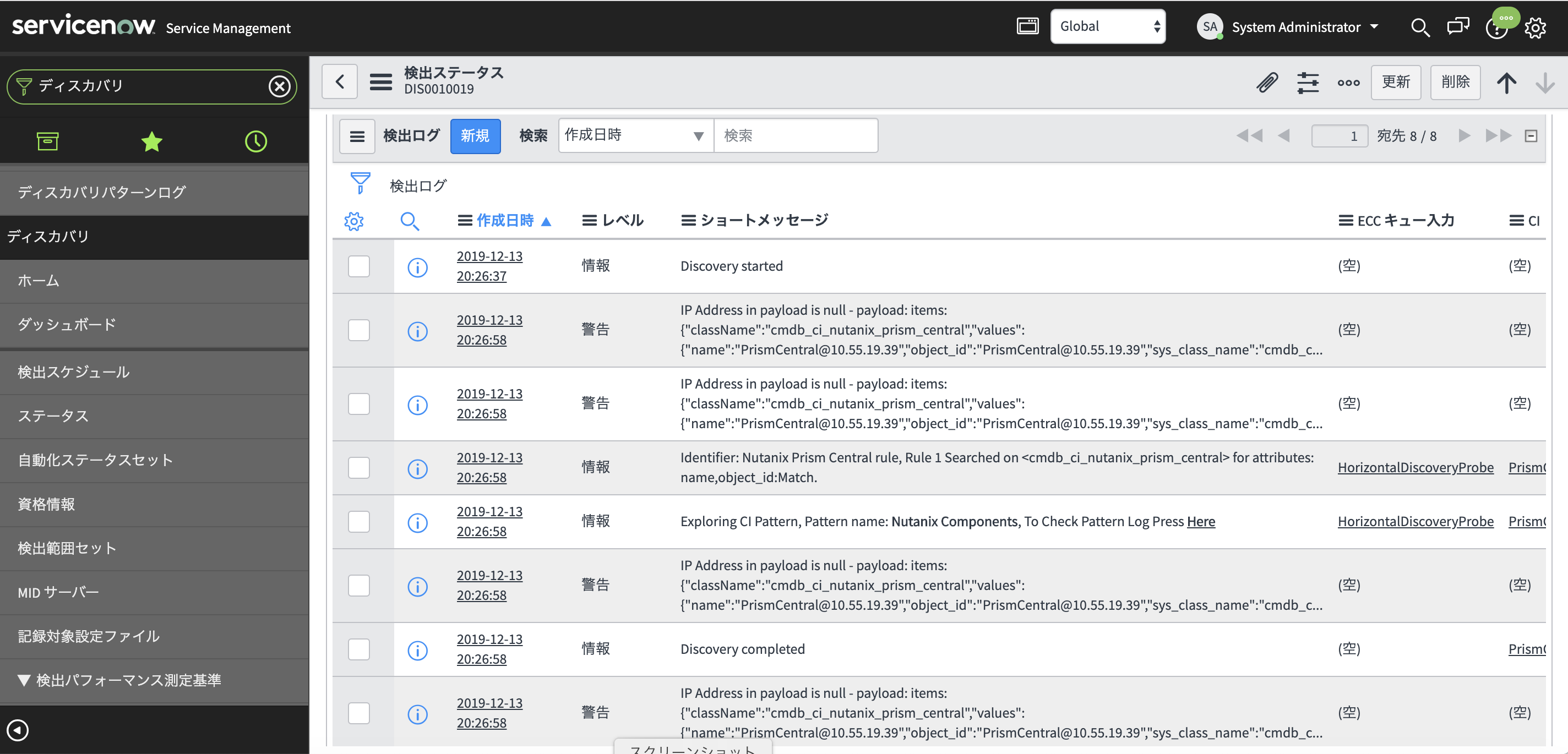本記事はNutanix Advent Calendar 2019 #4 12/21 分の記事です。そして前回記事の続きです。
本シリーズ(全5回)では
ServiceNow社の提供する開発者インスタンスを用いてシンプルなServiceNow-Nutanixの統合環境を作ることを目指します。
本記事(その5)では
その1でご紹介した3つのユースケースのうち3つ目、「ServiceNOW CMDBにおけるNutanixインフラの検知とモデリング」について実装方法をご紹介します。
利用イメージ
7月のリリースでServiceNowのDiscoveryプラグインによるNutanix HCI環境の可視化が可能になりました。Nutanixクラスタ、ホスト、仮想マシン、コントローラVM、ストレージプール、ストレージコンテナの状況をリアルタイムに近い新鮮さで可視化することが可能になります。
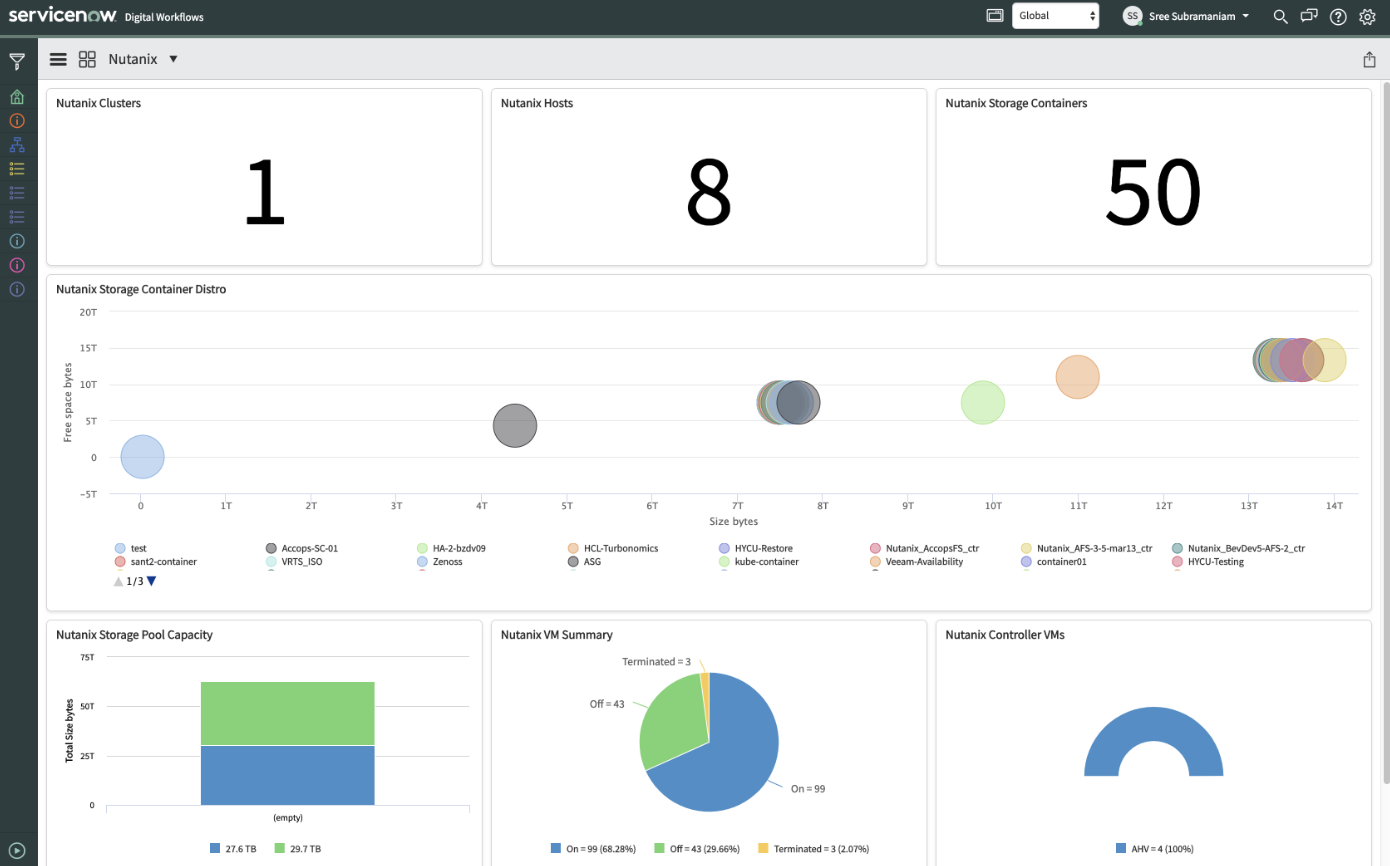

前提条件
Nutanix
- Prism Central v5.10以降
- AOS/Prism Element 5.9以降
- MIDサーバがデプロイ済みであること
ServiceNow
- Madrid(Patch 2以降)もしくはLondon(Patch 8以降)
- ESXiクラスタの検出にはServiceNOW Plug-in for vCenterが追加で必要
- Discovery(com.snc.service-mapping)プラグイン
- Pattern Designer(com.snc.pattern.designer)プラグイン
- Service Mapping(com.snc.service-mapping)プラグイン
手順
1. プラグイン/アプリケーションのインストール
1-1. Discoveryプラグイン
開発者インスタンス管理から"Action"の中の”Activate Plugin”を選択します。”Discovery”を探し、"Activate Plugin Only"の選択肢で有効化します。
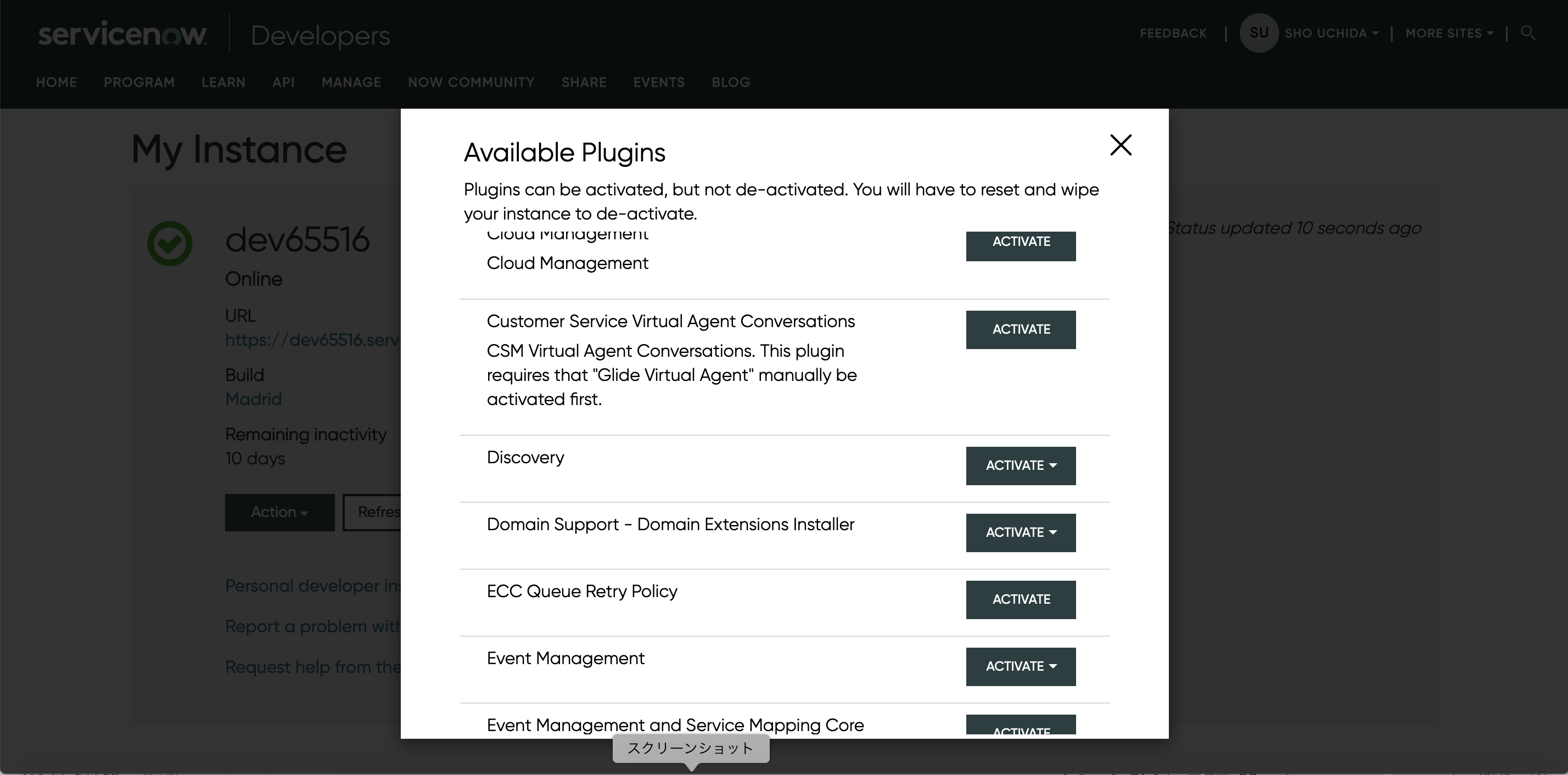
1-2. Pattern Designerプラグイン
開発者インスタンス管理から"Action"の中の”Activate Plugin”を選択します。”Pattern Designer”を探し、"Activate Plugin Only"の選択肢で有効化します。
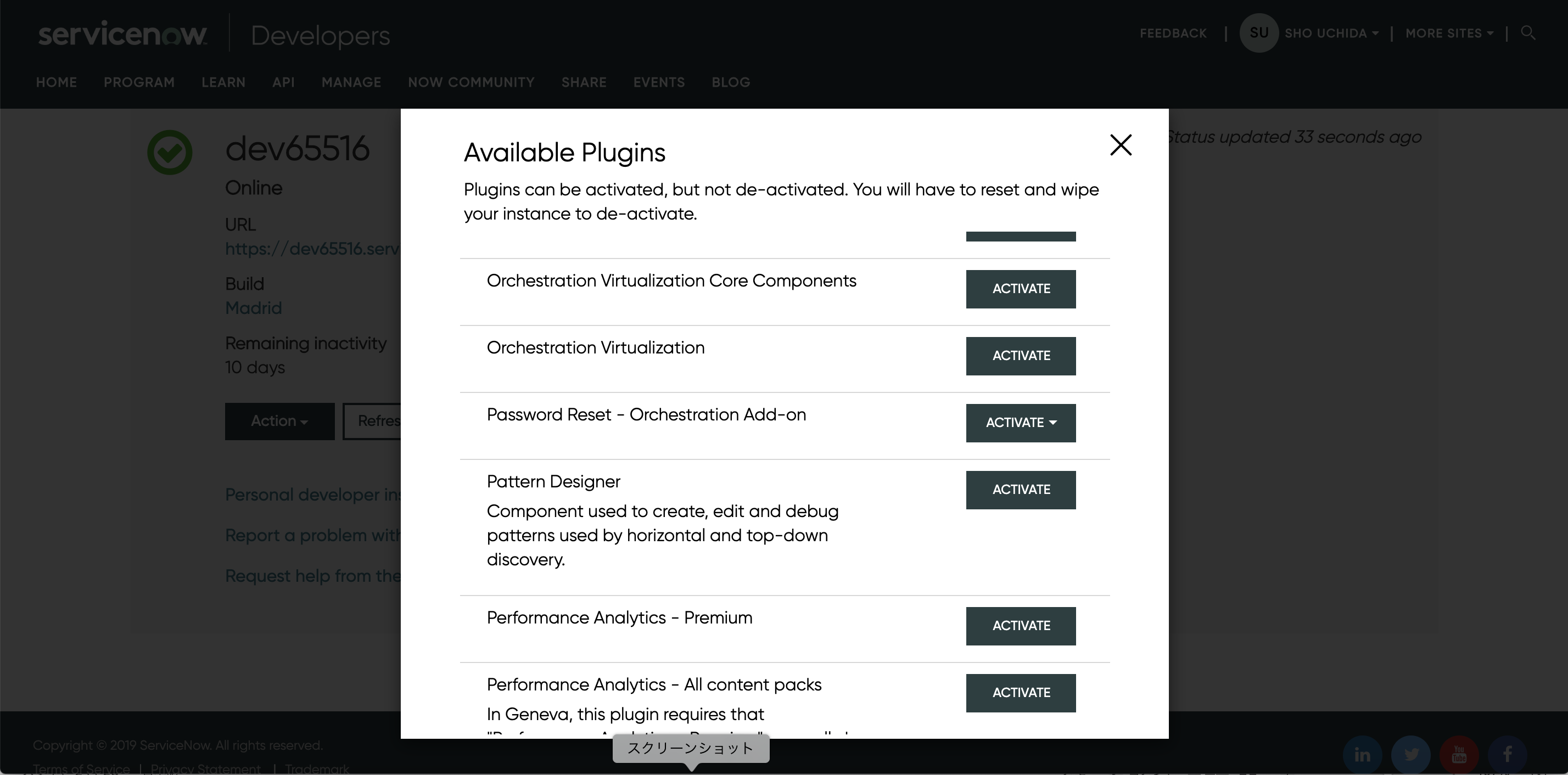
1-3. Service Mappingプラグイン
開発者インスタンス管理から"Action"の中の”Activate Plugin”を選択します。”Service Mapping”を探し、"Activate Plugin Only"の選択肢で有効化します。
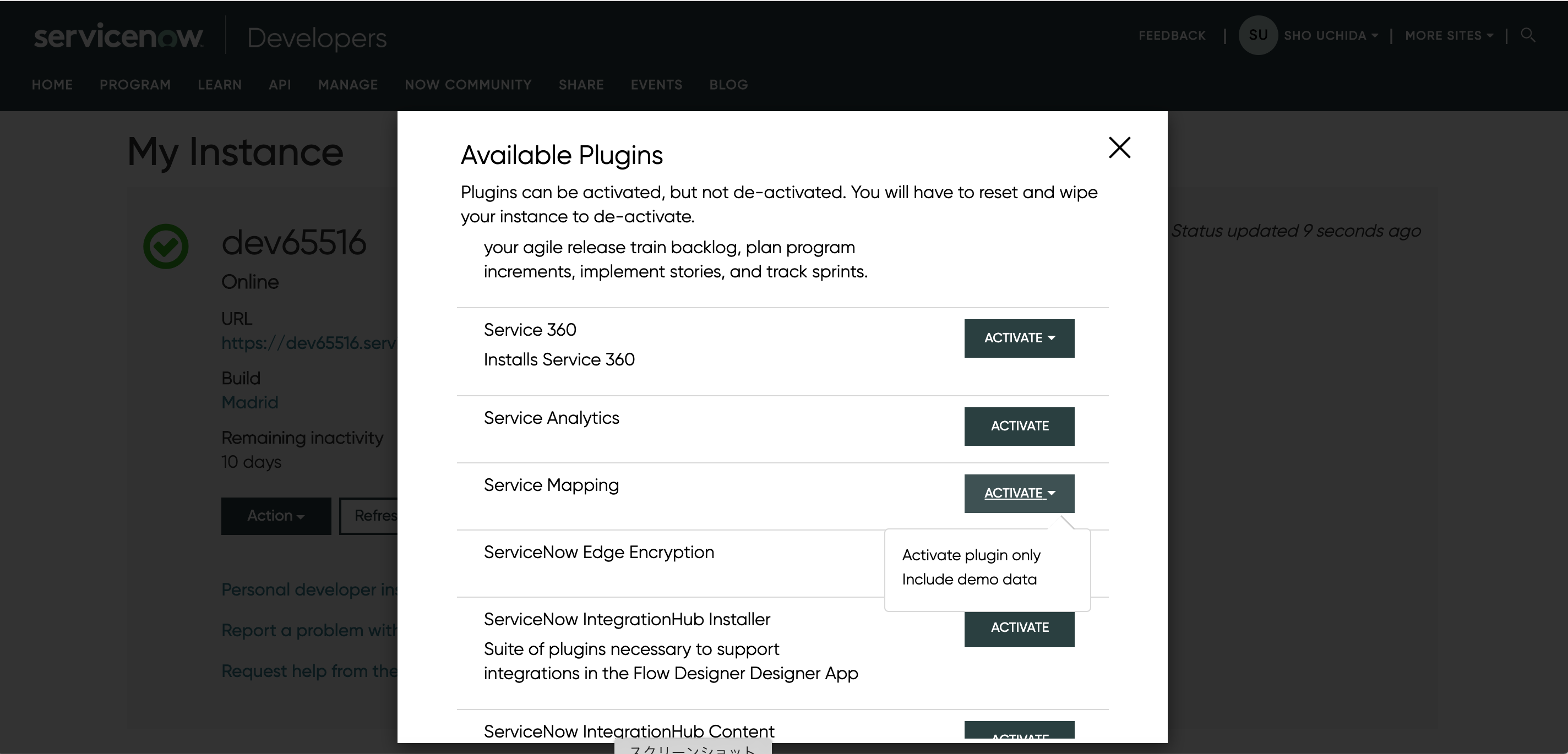
1-3. CMDB CI Class Modelsアプリケーション
ServiceNowインスタンスのナビゲーションペインで"プラグイン"を検索し、"すべてのアプリケーション"画面に移動後、"CMDB CI Class Models"を検索、インストールします。
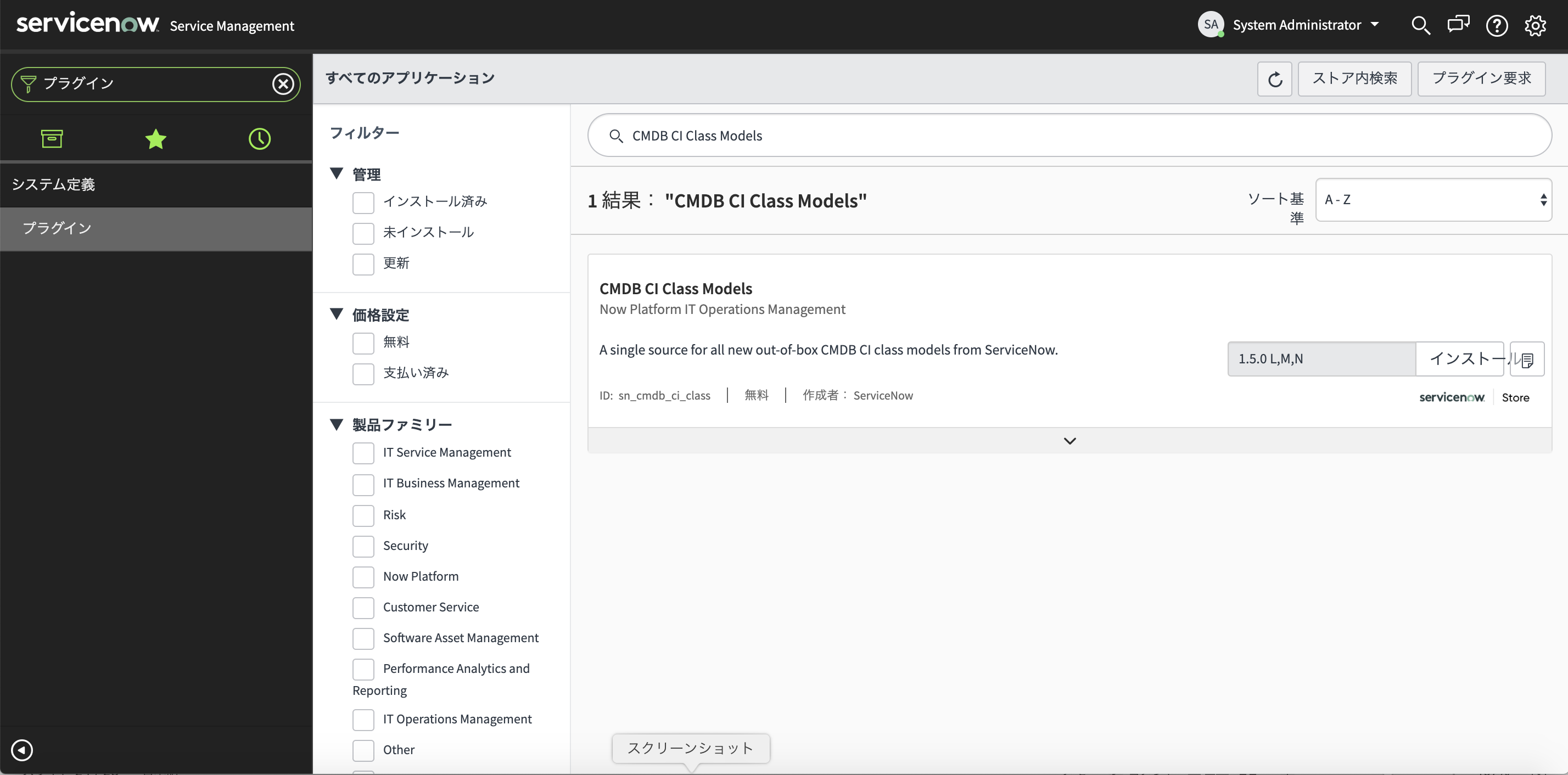
1-4. Discovery and Service Mapping Patternsアプリケーション
ナビゲーションペインで"プラグイン"を検索し、"すべてのアプリケーション"画面に移動後、"Discovery and Service Mapping Patterns"を検索、インストールします。

2. Nutanixディスカバリの設定
2-1. 接続&認証情報エイリアス
ナビゲーションペインで"接続"を検索、"接続&認証情報"配下の"接続&認証情報エイリアス"で"新規"をクリックして新たな認証情報を作成します。
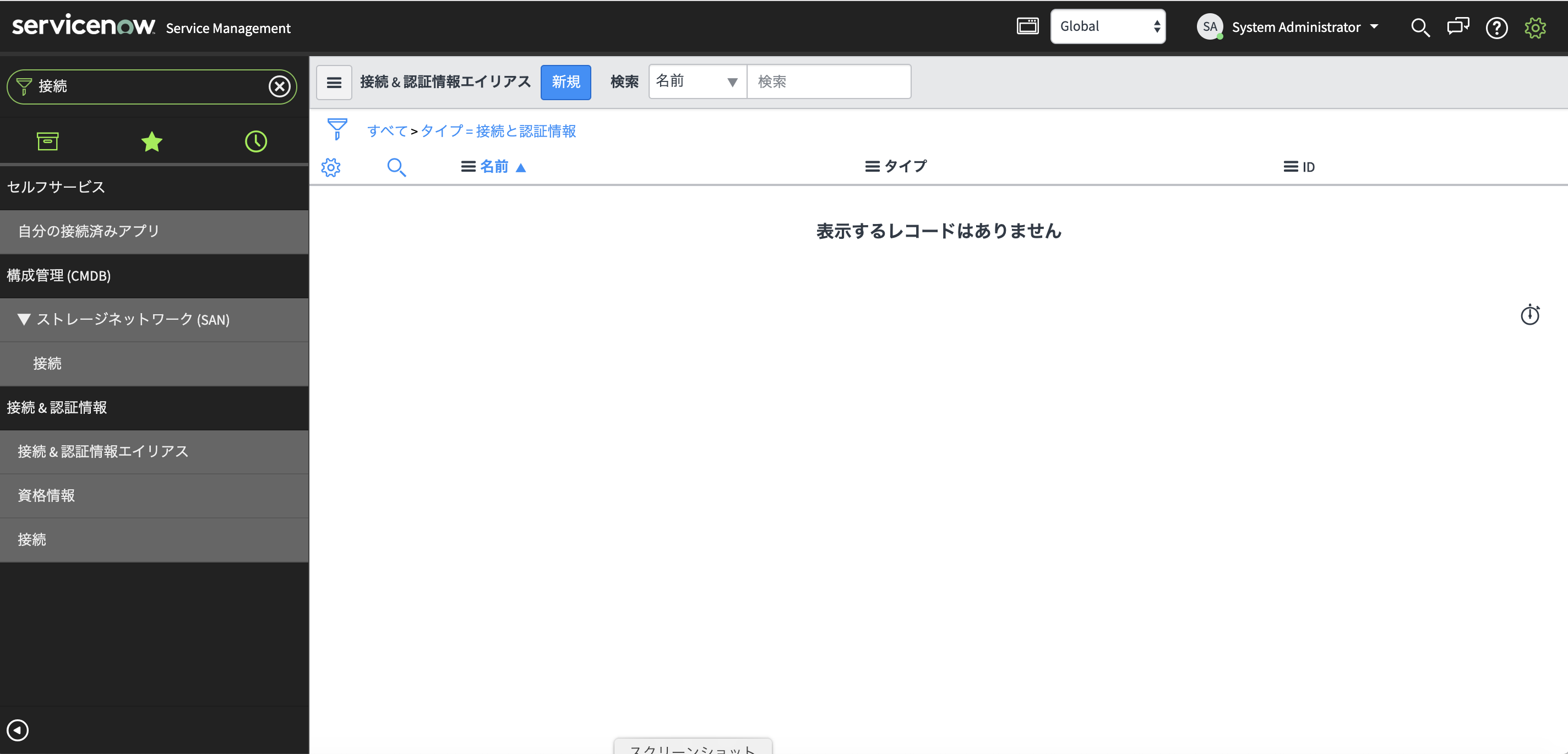
以下を入力し、"送信"をクリックします。
名前: 任意の名前
タイプ: 資格情報
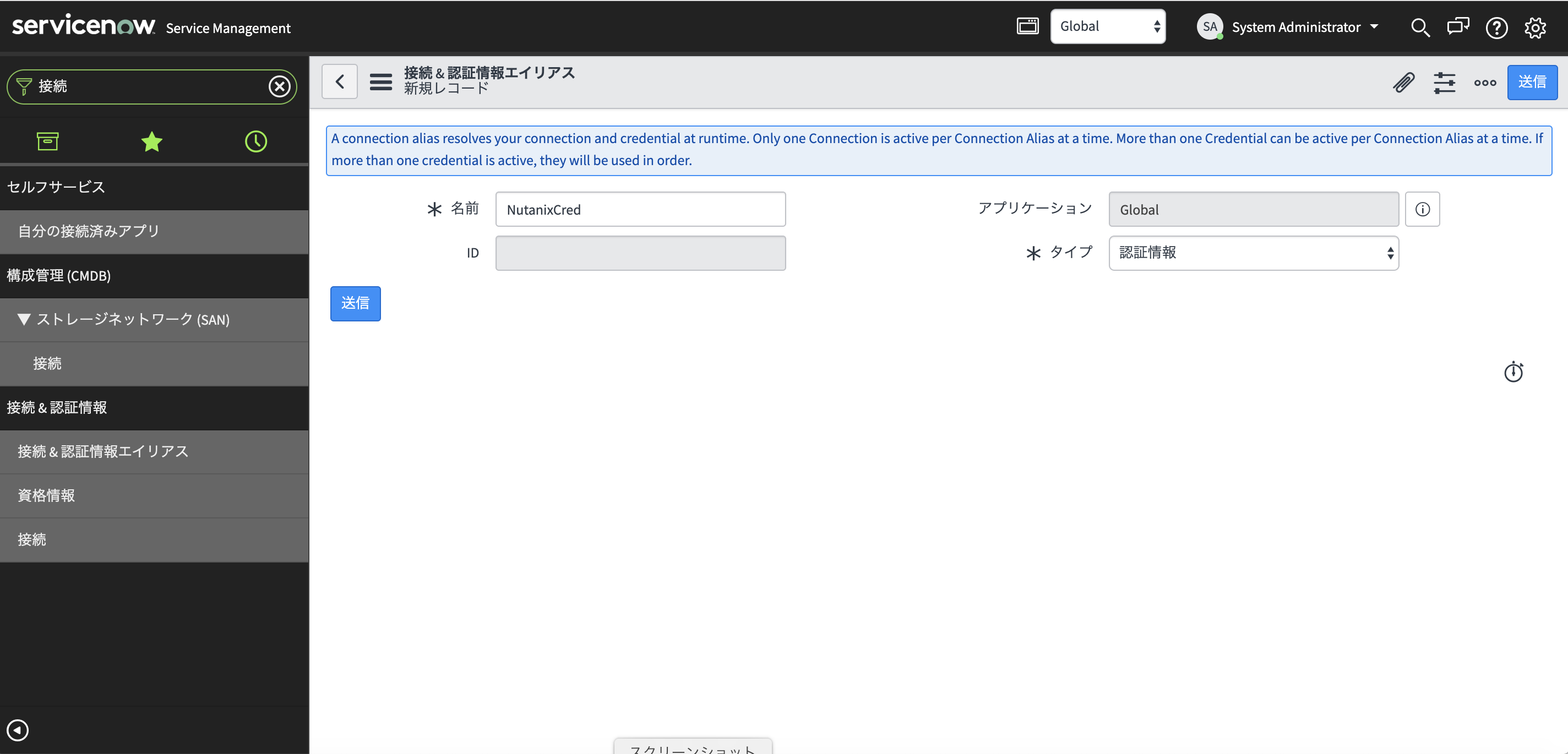
作成したエイリアスに移動し、"資格情報"欄の"新規"をクリックします。
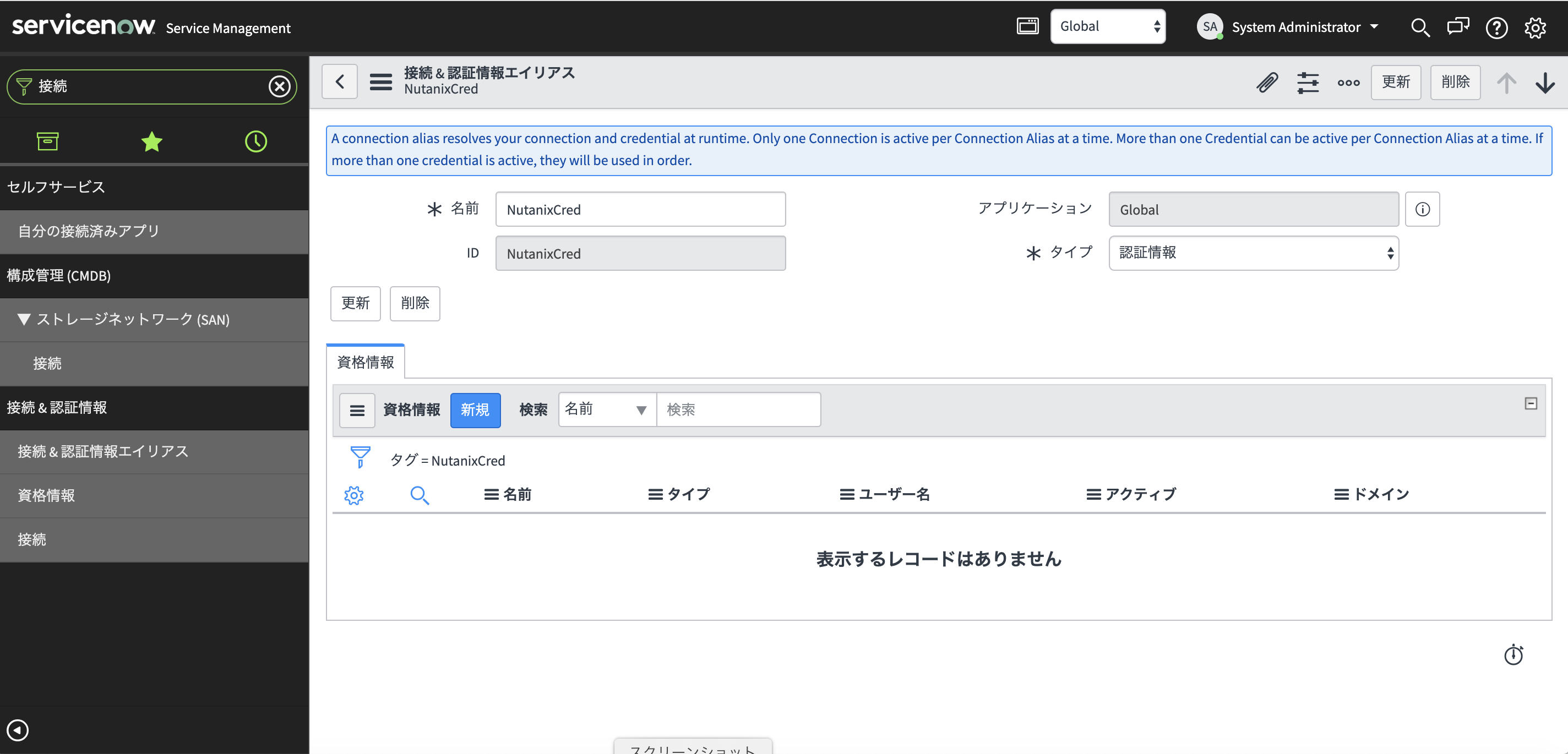
"基本認証資格情報"をクリックします。(BASIC認証です。)
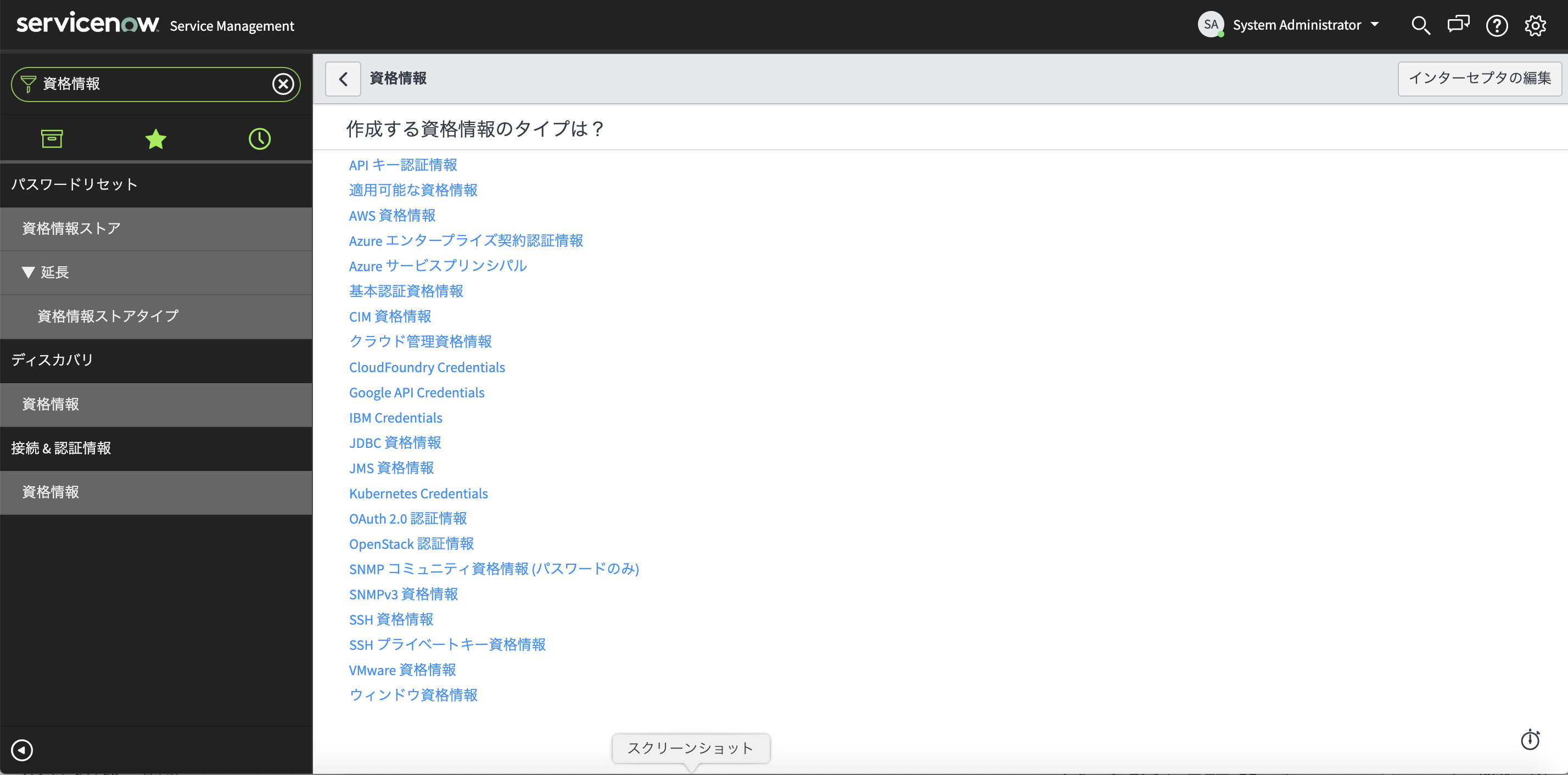
以下入力し、"送信"をクリックします。
名前: 任意の名前
ユーザ名: admin
パスワード: Prism Centralのadminユーザパスワード
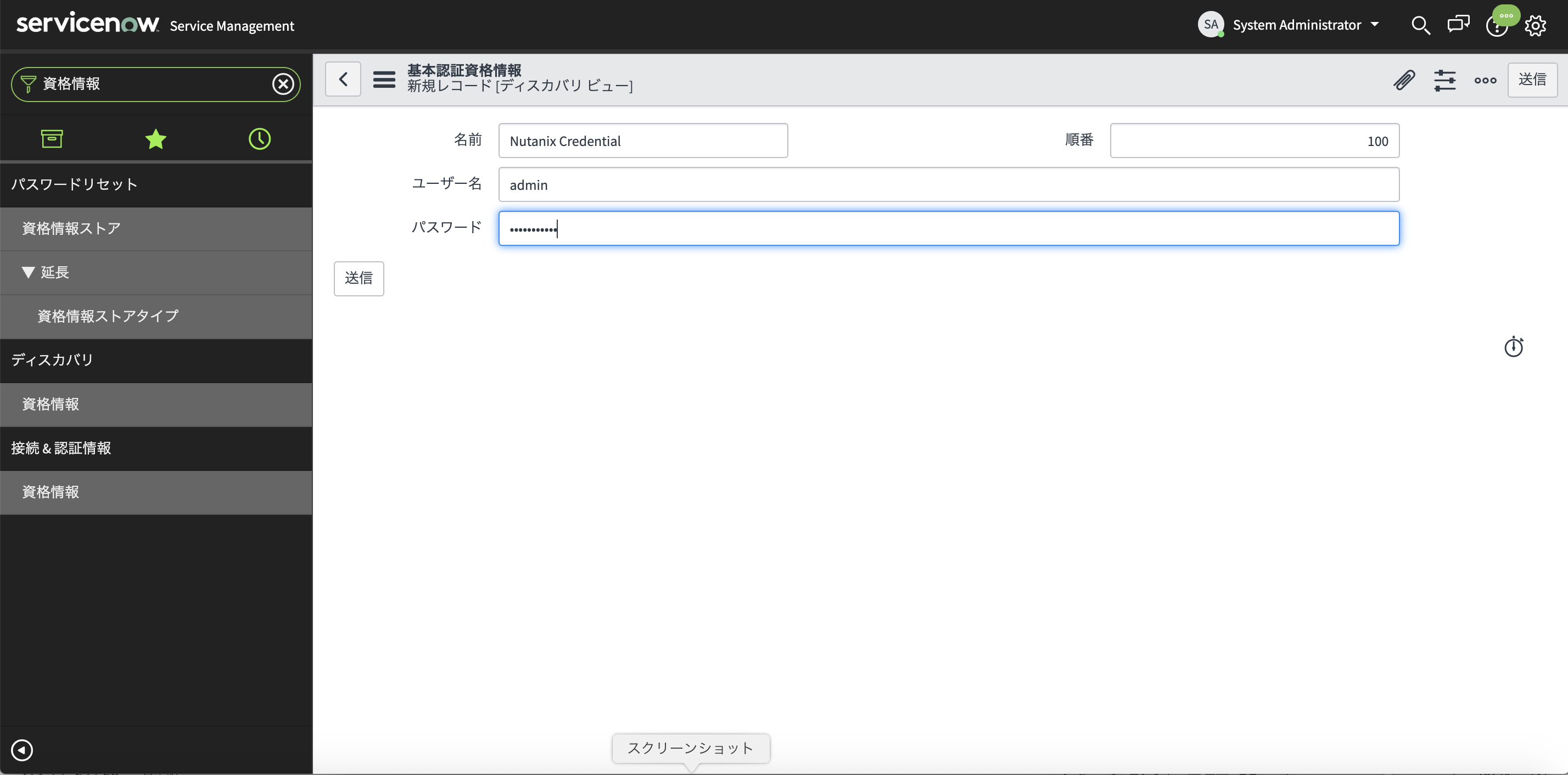
2-2. HTTP分類ルール
ナビゲーションペインで"http"を検索し、"ディスカバリ定義"配下のHTTPをクリックします。"新規"をクリックし、新たなHTTP分類ルールを作成します。
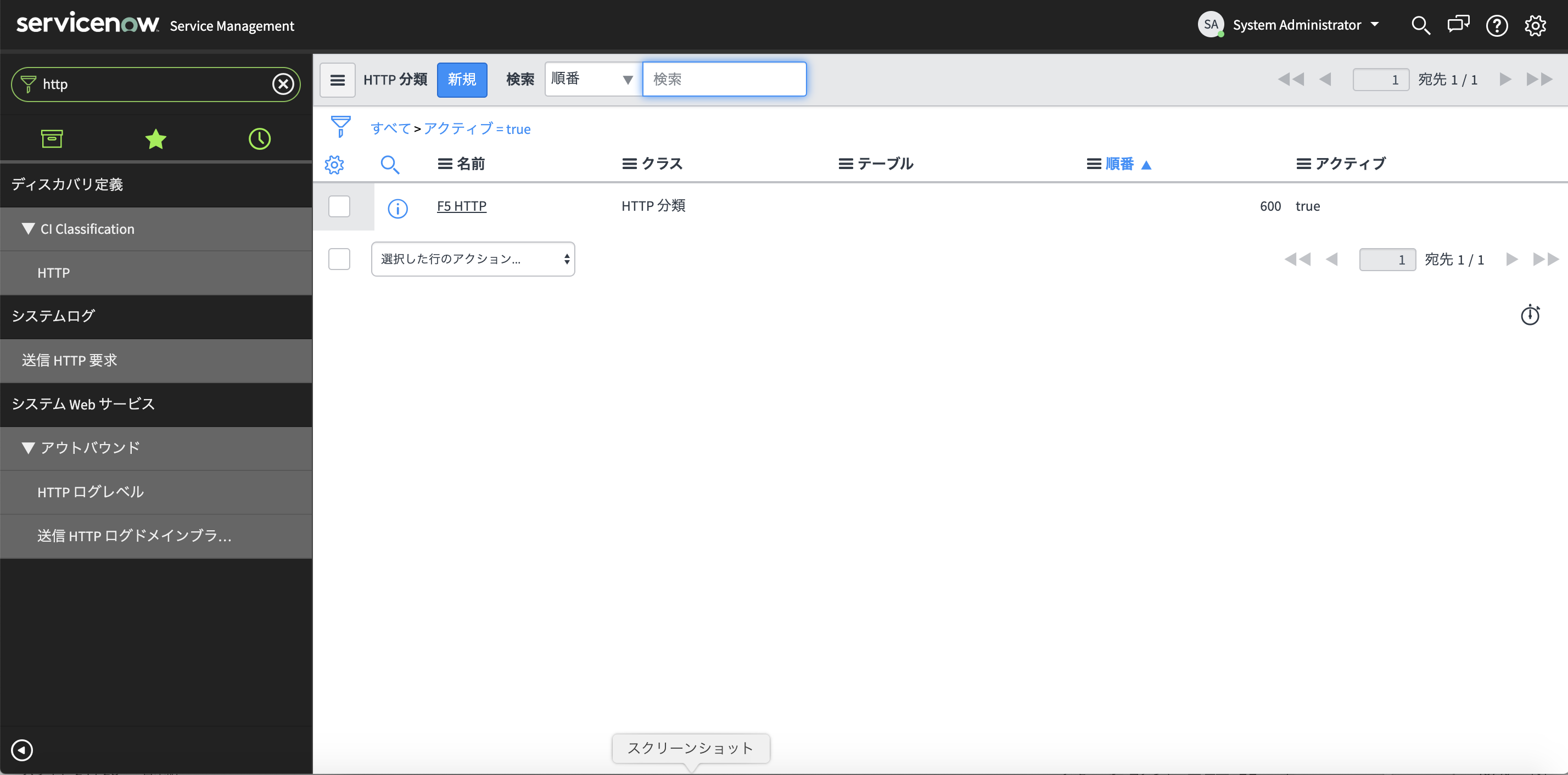
以下入力し、"ポート"欄の鍵マークをクリックします。
名前: Nutanix HTTP
パス: /
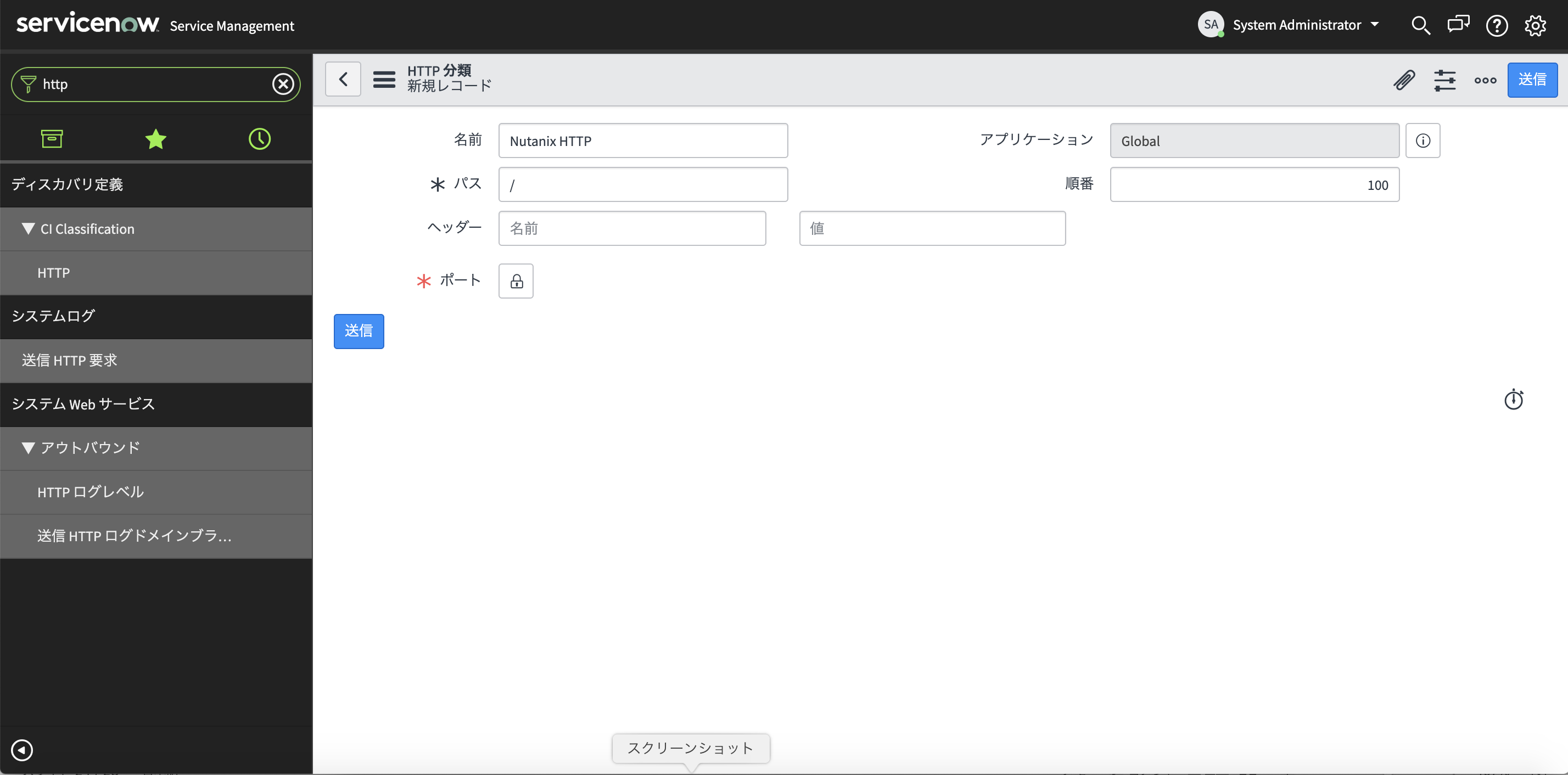
"検索"欄でポート: 9440を検索し、"Nutanix"を選択し、"送信"をクリックします。

2-3. 検出スケジュール
ナビゲーションペインで"検出スケジュール"を検索します。ディスカバリ配下の"検出スケジュール"にて"新規"をクリックし、新たな検出スケジュールを作成します。
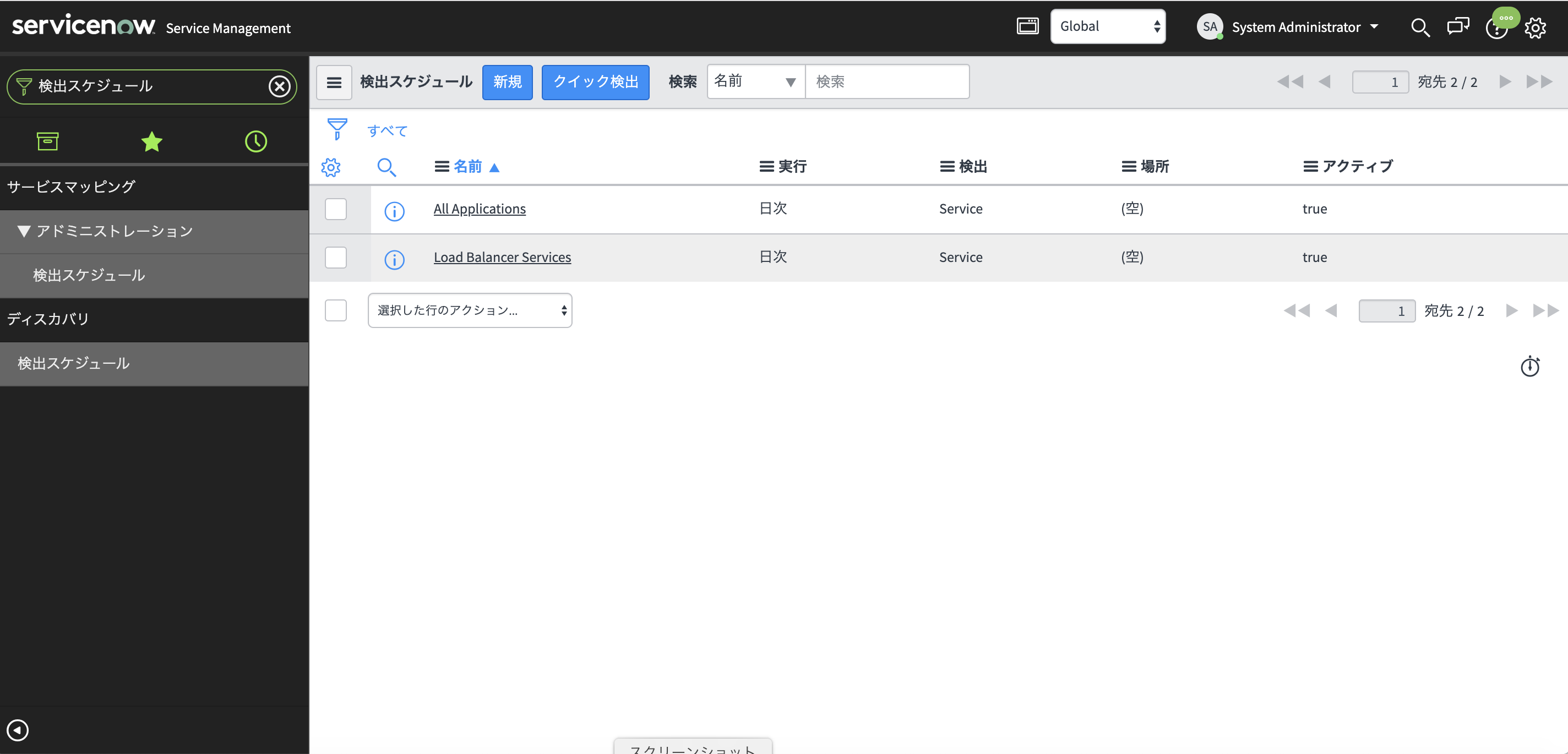
以下入力し、"送信"をクリックします。
名前: 任意の名前
検出: Serverless(環境によってはサーバーなし)
MIDサーバー: 自身のMIDサーバ
認証情報エイリアス: 2-1で作成した認証情報エイリアス
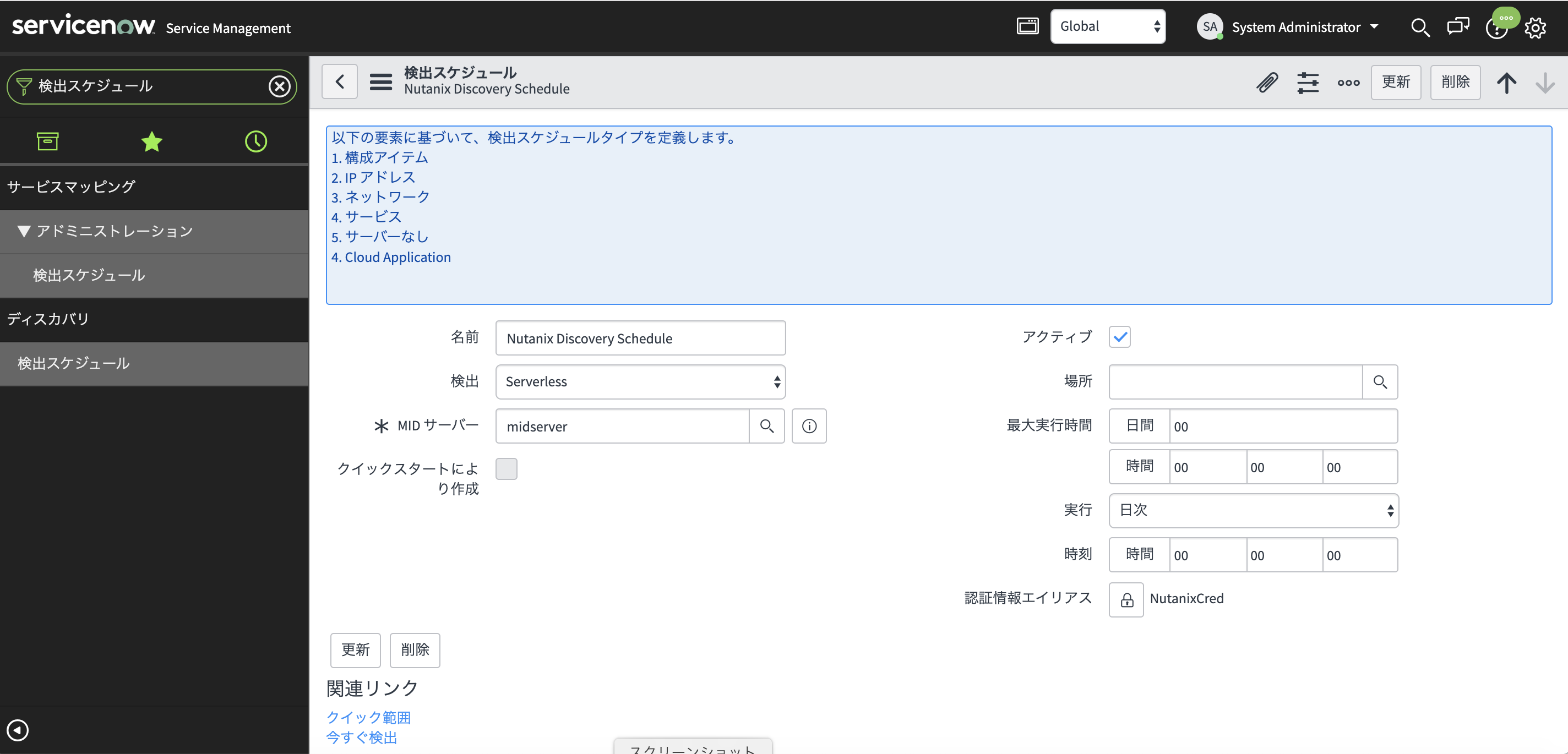
作成画面下部の"サーバーなし実行パターン"で"新規"をクリックします。
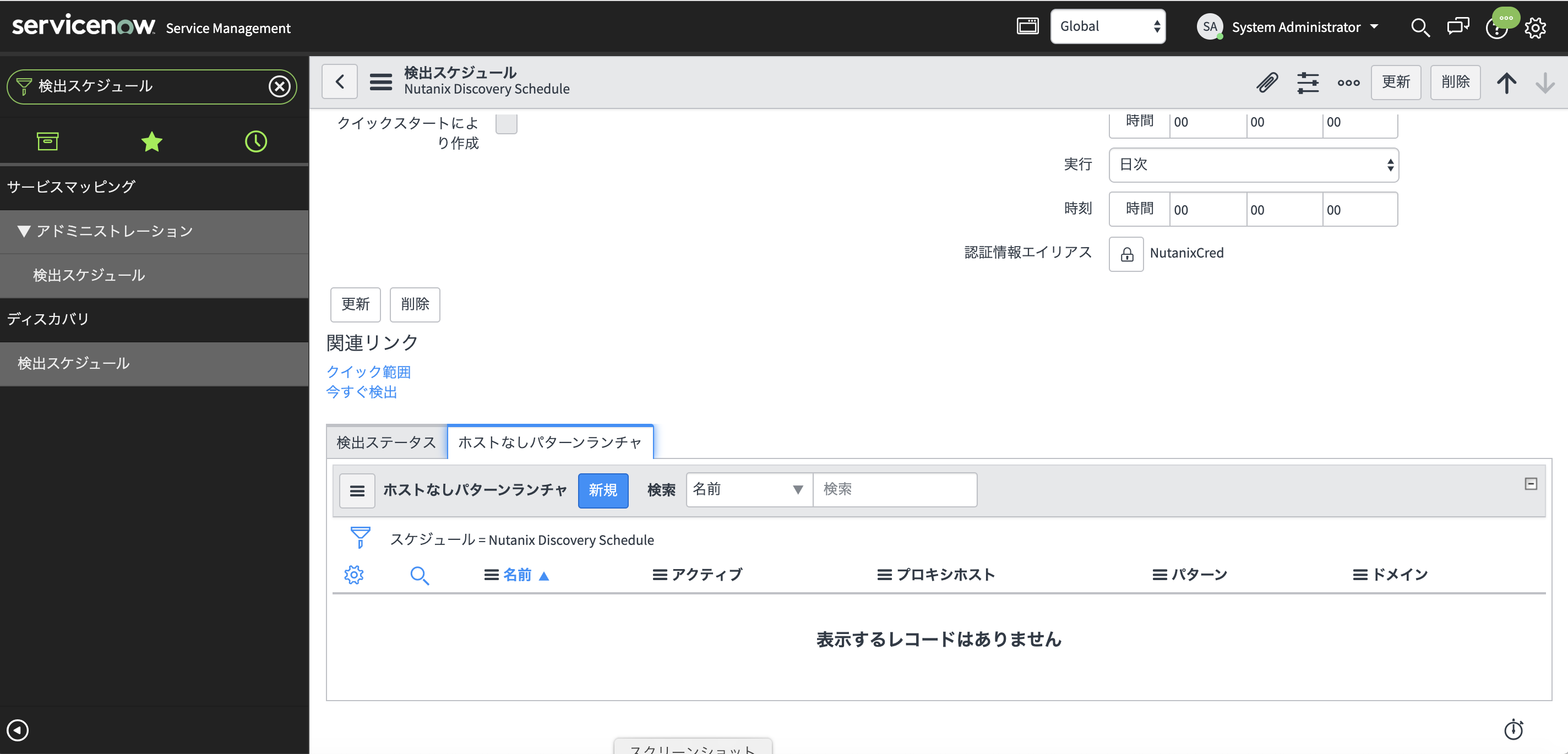
以下入力し、"送信"をクリックします。
名前: 任意
パターン: Nutanix Components
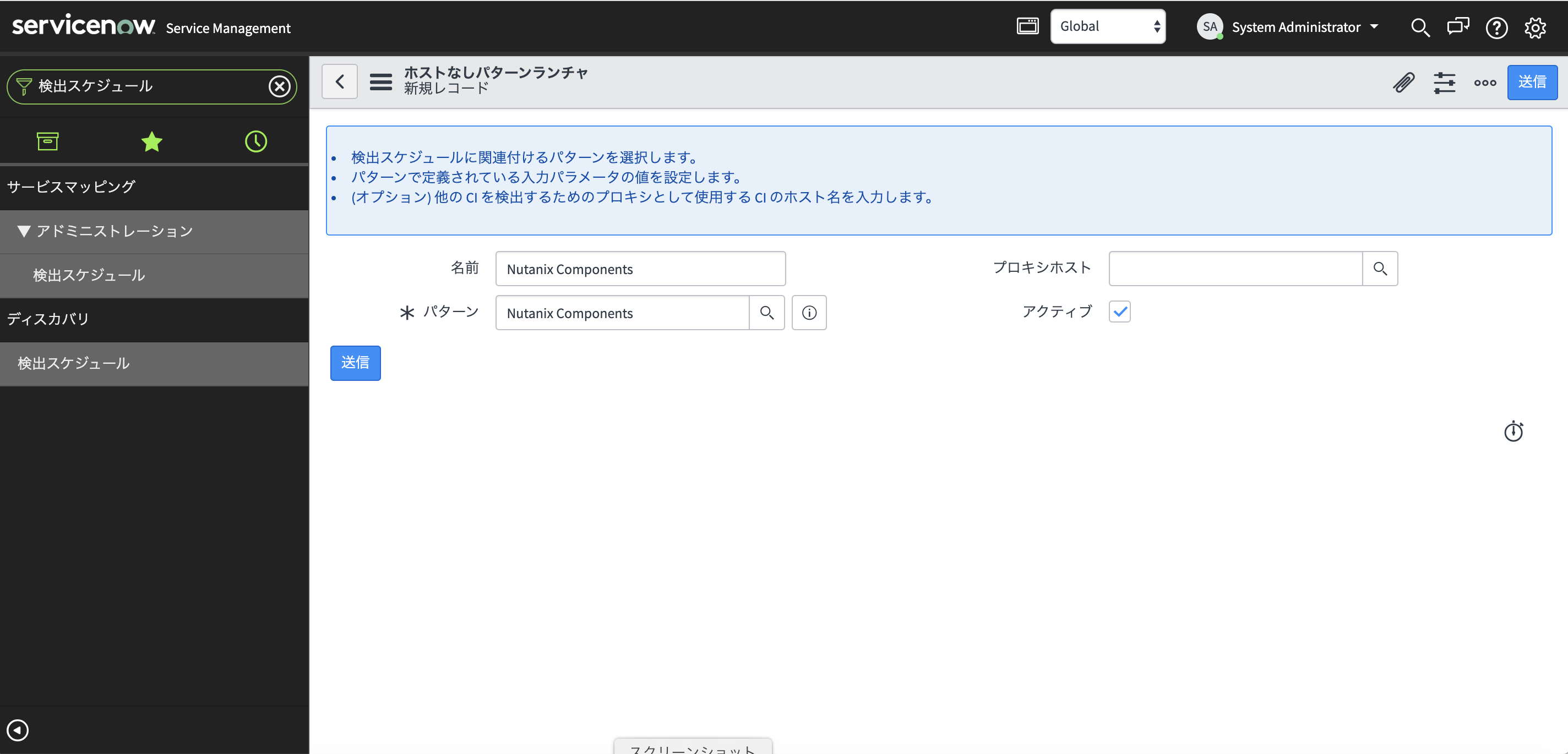
作成したサーバーなし実行パターンをクリックすると、以下の画面が現れます。右下の(空)の部分をクリックします。
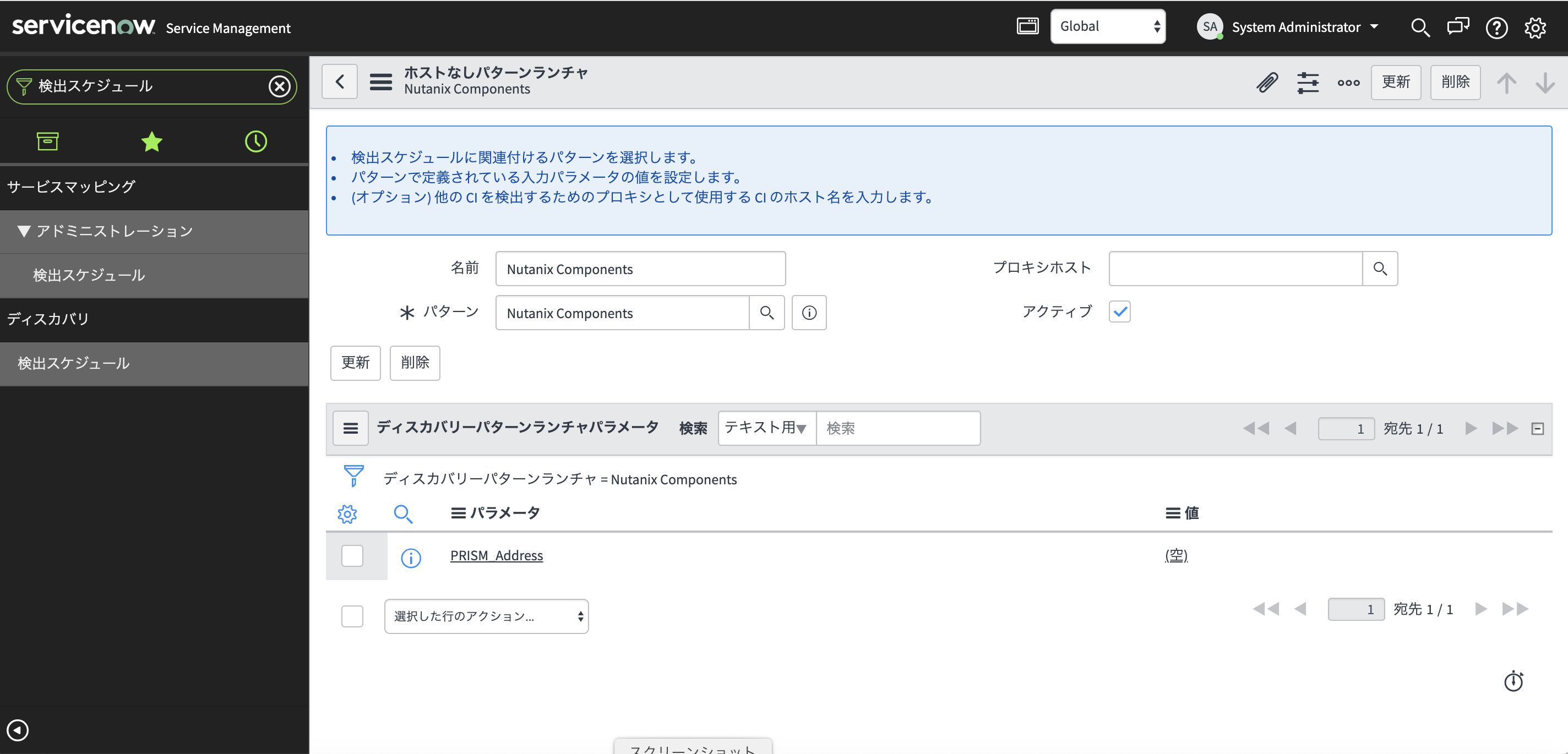
"値"欄にPrism Centralのアドレスを入力し、"更新"をクリックします。
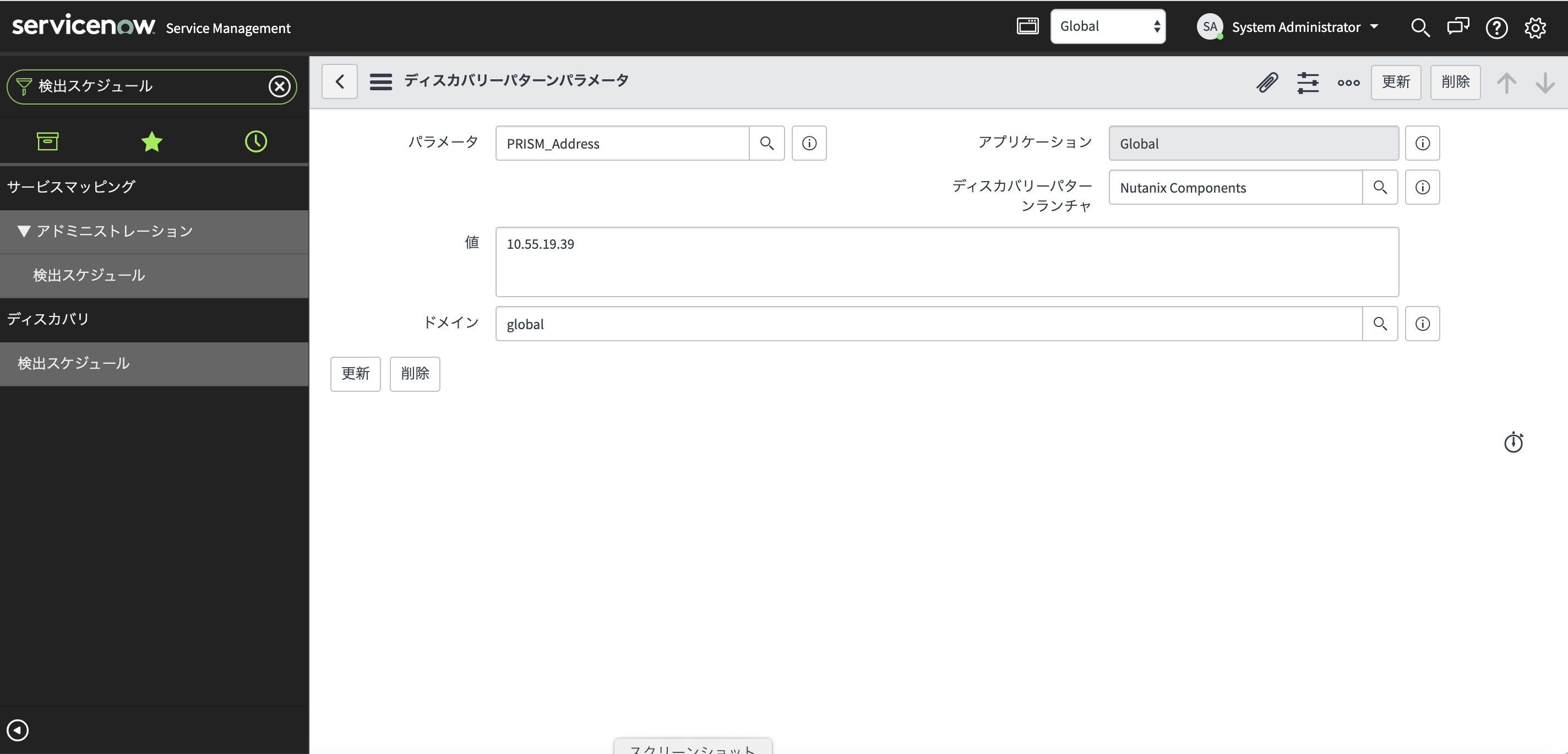
2-3. 検出
Nutanixクラスタの検出処理が開始しました。DISから始まる検出ステータスを確認します。
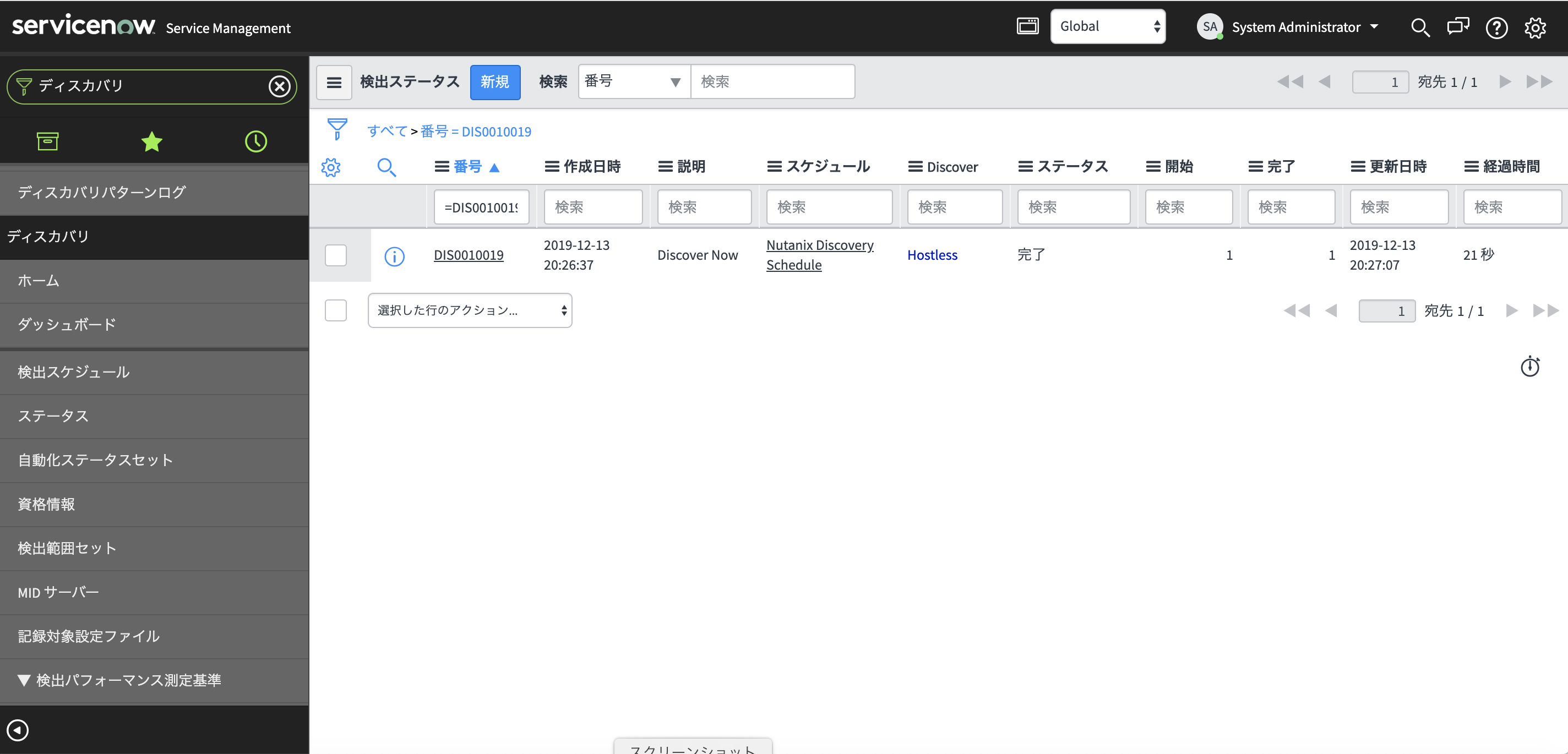
2-4. ダッシュボードの確認
ナビゲーションペインで"パフォーマンス"を検索し、"Nutanix"のダッシュボードをクリックします。
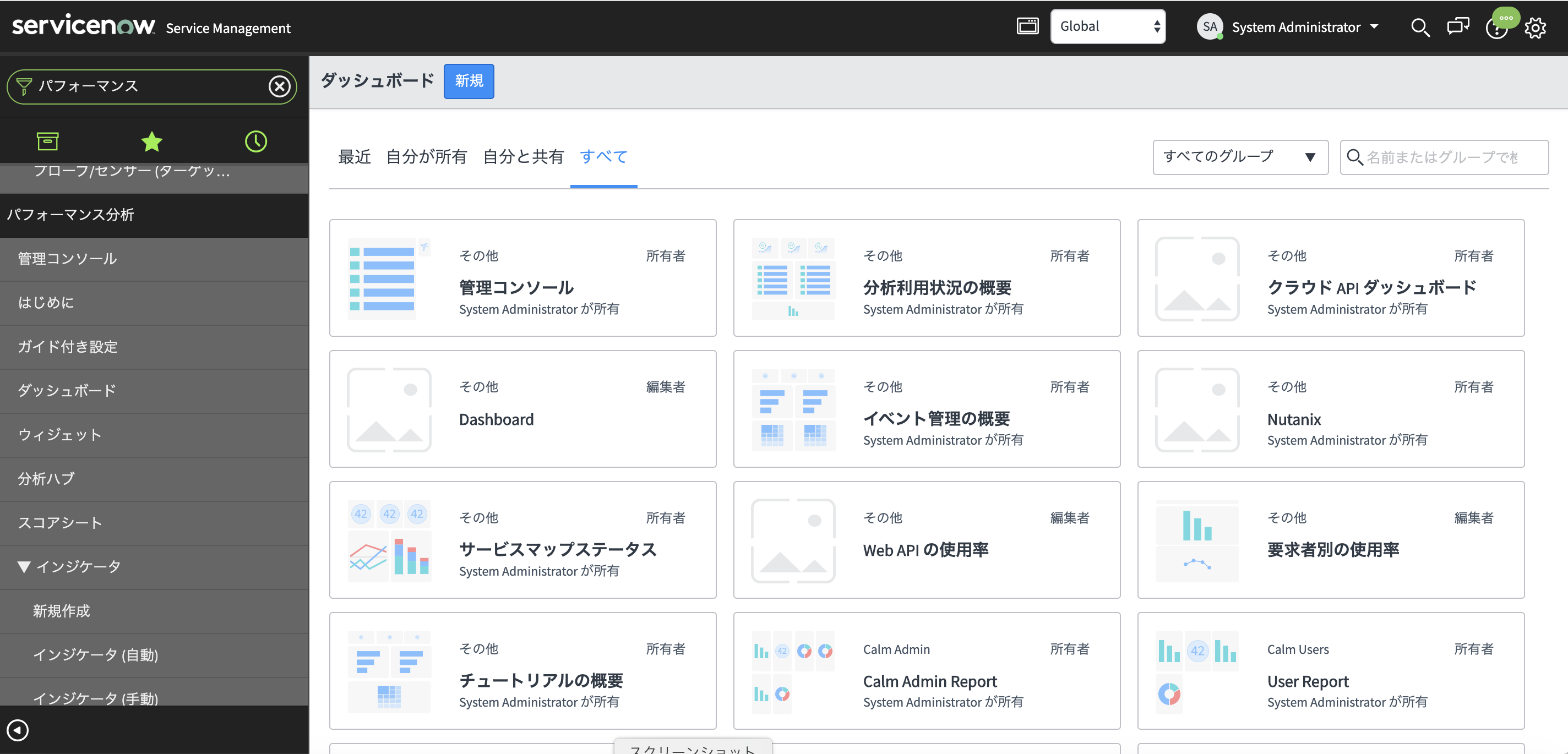
取得したNutanixクラスタの情報が取得出来ていることを確認します。
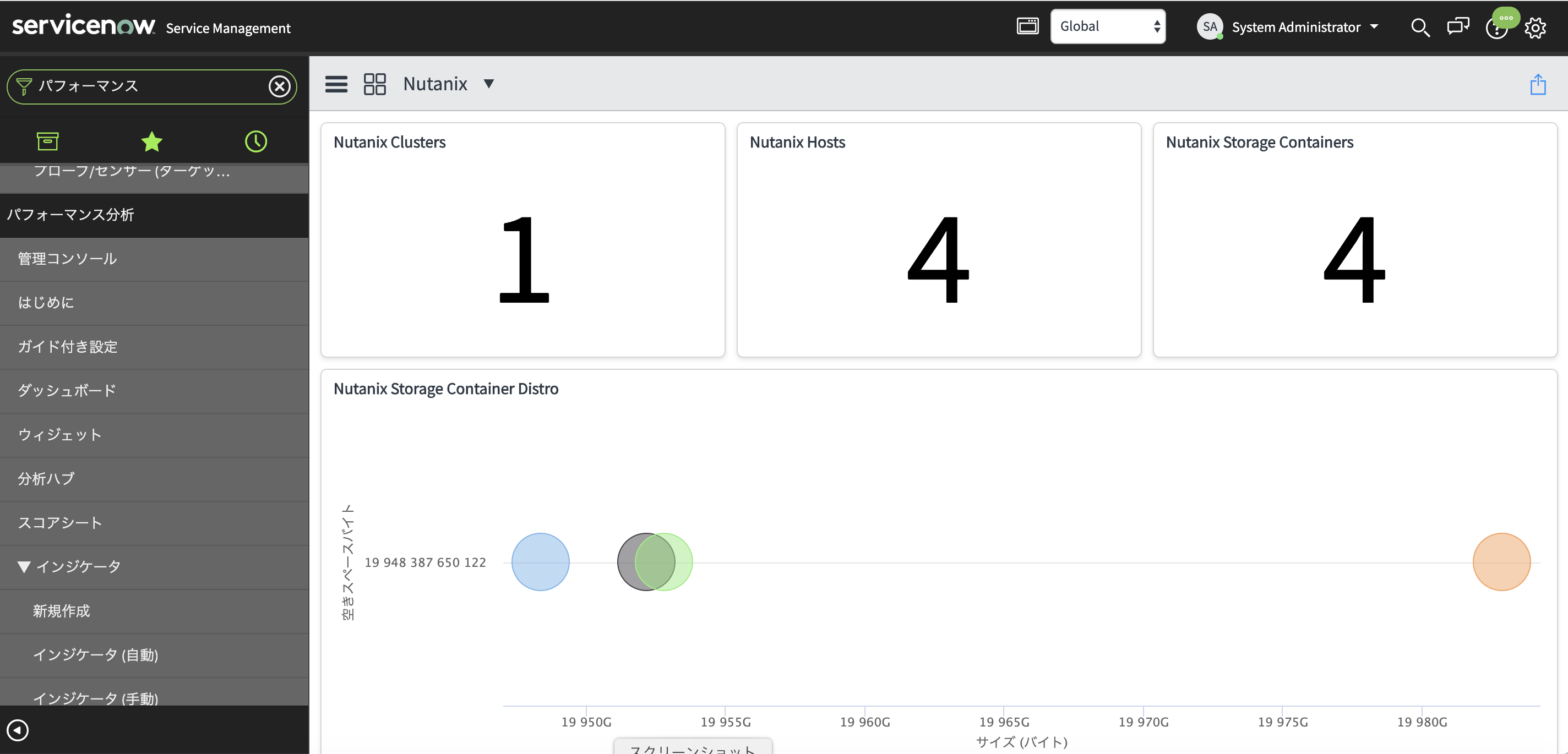
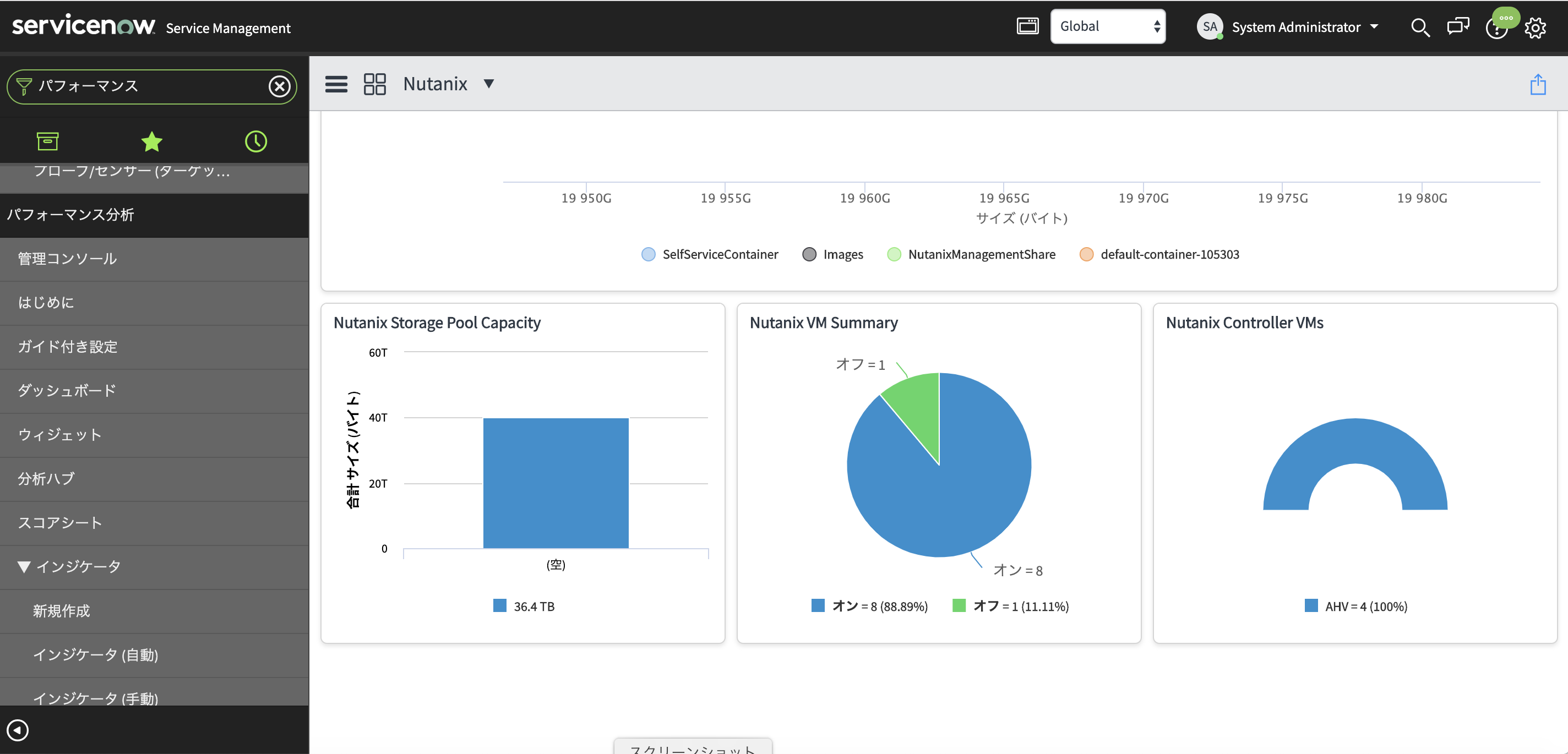
3. まとめ
ServiceNowとNutanixの連携 その5として「ServiceNOW CMDBにおけるNutanixインフラの検知とモデリング」のユースケースの実装方法をご紹介しました。
本ユースケースを用いることでServiceNowのCMDBを用いたIT資産の一元管理化、見える化をNutanixの領域まで拡げて頂くことが可能です。
以上でServiceNowとNutanixの連携で予定しているシリーズ全5回は終了となります。お付き合い頂きありがとうございました!